Canon EOS 600D: Настройка камеры с компьютера
84 страницы подробных инструкций и пользовательских руководств по эксплуатации
11:24
Canon 600D все еще актуальна
15:36
Обзор на Canon 600D (Лучший вариант для новичка). Перезалив.
07:47
ОБЗОР ФОТОАППАРАТ ДЛЯ НАЧИНАЮЩЕГО CANON 600D +KIT
08:23
Обзор фотоаппарата Canon EOS 600D
05:52
На что способна зеркальная камера Canon EOS 600D? КУПИЛ новую камеру! video test
06:17
Canon EOS 600D для Видеосъемки в Youtube
08:24
Canon EOS 600D Обзор Видео. Подробный видеообзор Canon EOS 600D от FERUMM.COM
10:38
Настройка фотоаппарата Canon 600D
Страница 11
- Изображение
- Текст
2
11
1
2
3
4
Введение
Краткое
содержание
Загрузка
изображений
Параметры
камеры
Удаленная
съемка
Справочная
информация
Настройки
Алфавитный
указатель
Настройка камеры с компьютера
В этой главе рассматривается настройка функций камеры из
программы EU.
Установка в камере имени владельца,
уведомления об авторском праве
и даты/времени………………………………………………
12
Доступные настройки в зависимости от модели
камеры……………………………………………………………..
13
Настройка функций камеры …………………………….
14
Доступные настройки в зависимости от модели
камеры……………………………………………………………..
15
Задание стилей изображения и их применение
к камере……………………………………………………………
16
Выбор стиля изображения и применение
его к камере…………………………………………………..
16
Изменение настроек стиля изображения
и применение их к камере………………………………
17
Применение к камере файлов стиля
изображения………………………… ……………………….
……………………….
18
Сохранение баланса белого в компьютере…………
19
Регистрация в камере пользовательского баланса
белого ………………………………………………………………
20
Задание качества JPEG и его применение
к камере……………………………………………………………
21
Настройка баланса белого и его применение
к камере……………………………………………………………
22
Регистрация в камере данных для корректировки
аберрации объектива/коррекции периферийной
освещенности объектива …………………………………..
22
Задание Мое Меню и его регистрация в камере……..
24
Введение Краткое содержание Загрузка изображений Параметры…
Страница 12
- Изображение
- Текст
12
1
2
3
4
Введение
Краткое
содержание
Загрузка
изображений
Параметры
камеры
Удаленная
съемка
Справочная
информация
Настройки
Алфавитный
указатель
Установка в камере имени владельца, уведомления об авторском праве и даты/времени
Можно задать и применить к камере имя владельца камеры,
уведомление об авторском праве, а также дату и время и
записывать эти данные в информацию о параметрах съемки
изображений.
1
Подсоедините камеру к компьютеру, затем
запустите программу EU
(стр. 5)
.
2
Щелкните мышью на кнопке [Настройки
фотоаппарата/Удаленная съемка].
➜
Открывается окно захвата.
3
Щелкните мышью на кнопке [
].
➜
Отображается меню [Меню настроек].
Окно захвата
Доступные настройки в зависимости от модели камеры
Страница 13
- Изображение
- Текст
13
13
1
2
3
4
Введение
Краткое
содержание
Загрузка
изображений
Параметры
камеры
Удаленная
съемка
Справочная
информация
Настройки
Алфавитный
указатель
4
Щелкая мышью на требуемых параметрах,
укажите все их значения.
●
Отображаются параметры, доступные для подсоединенной
камеры. Подробнее см. раздел «Доступные настройки в
зависимости от модели камеры»
(см. описание ниже)
.
Список функций окна захвата см. на
стр. 77
.
Настройка
Имя владельца
{
{
{
Автор
*
1
–
{
–
Держатель авторских прав
(Уведомление об
авторском праве)
*
1
–
{
–
Дата/Время
{
{
{
Наст.ЖКД-видоиск./
Видеозаписи
*
2
{
{
{
Прошивка
{
{
{
Меню настроек
Доступные настройки в зависимости от модели камеры
1Ds Mk III
1D Mk III
1D Mk IV
5D Mk II
7D
60D
50D
600D
550D
500D
1100D
40D
450D
1000D
Имя владельца
●
В качестве имени владельца камеры можно задать до 31 символа.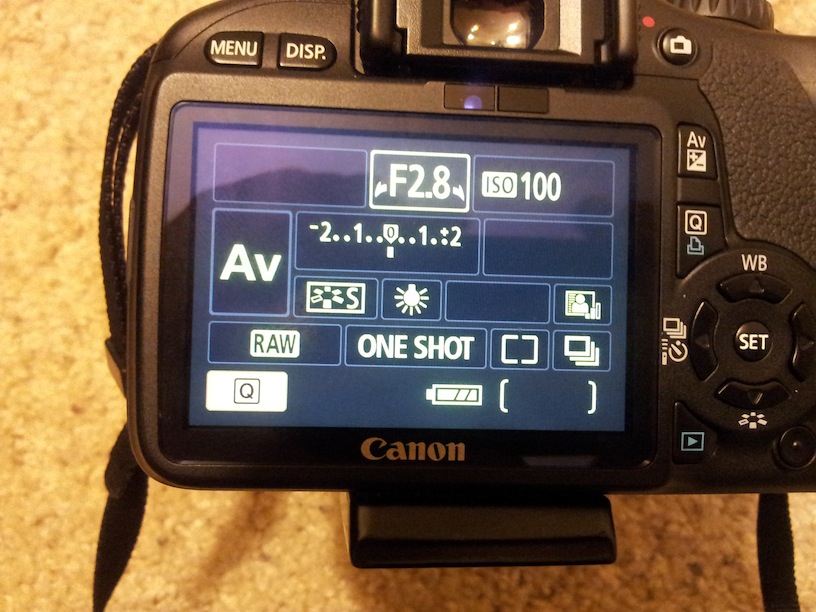
Автор
*
1
●
В качестве имени автора можно задать до 63 символов, включая
префикс.
Держатель авторских прав (Уведомление об авторском праве)
*
1
●
Имя держателя авторских прав (уведомление об авторском
праве) на фотографическое произведение может содержать
до 63 символов, включая префикс.
Дата/Время
●
Можно задать дату и время в камере.
Наст.ЖКД-видоиск./Видеозаписи
*
2
●
Можно задать, будет ли доступна функция съемки с настройками
ЖКД-видоискателя или настройки функции видеозаписи
(стр. 27,
стр. 42)
.
Прошивка
●
Можно отобразить версию встроенного программного
обеспечения камеры.
●
Можно обновить встроенное программное обеспечение, щелкнув
мышью на этом пункте.
●
Более подробную информацию об обновлении встроенного
программного обеспечения см. на веб-сайте компании Canon.
*
1
Если заданные параметры автора или владельца авторских прав
(уведомление об авторских правах) не отображаются полностью,
перемещение курсора на настраиваемый параметр отобразит
всю введенную информацию в виде всплывающего окна.
*
2
Настройки функции видеозаписи только для
.
1D Mk IV
5D Mk II
7D
60D
600D
550D
500D
1100D
Настройка функций камеры
Страница 14
- Изображение
- Текст
14
1
2
3
4
Введение
Краткое
содержание
Загрузка
изображений
Параметры
камеры
Удаленная
съемка
Справочная
информация
Настройки
Алфавитный
указатель
Настройка функций камеры
Можно задать и применить к камере стили изображения,
пользовательский баланс белого, качество JPEG и настройку
баланса белого.
1
Подсоедините камеру к компьютеру, затем
запустите программу EU
(стр. 5)
.
2
Щелкните мышью на кнопке [Настройки
фотоаппарата/Удаленная съемка].
➜
Открывается окно захвата.
3
Щелкните мышью на кнопке [
].
➜
Отображается меню [Меню съемки].
Изображения нет, показать текстовую версию
Доступные настройки в зависимости от модели камеры
Страница 15
- Изображение
- Текст
15
15
1
2
3
4
Введение
Краткое
содержание
Загрузка
изображений
Параметры
камеры
Удаленная
съемка
Справочная
информация
Настройки
Алфавитный
указатель
4
Щелкая мышью на требуемых параметрах,
укажите все их значения.
●
Отображаются параметры, доступные для подсоединенной
камеры. Подробнее см. раздел «Доступные настройки в
зависимости от модели камеры».
Меню съемки
Список функций окна захвата см. на
стр. 77
.
*
Настройка доступна только для ,
но недоступна для
.
Стиль изображения
●
Можно задать и применить к камере стиль изображения, точно
так же, как и при непосредственной работе с камерой
(стр. 16)
.
Пользовательский баланс белого
●
В камере можно зарегистрировать файл пользовательского
баланса белого
(стр. 20)
.
Качество JPEG
●
Можно задать качество изображений JPEG и применить эту настройку к
камере, точно так же, как при работе непосредственно с камерой
(стр. 21)
.
Настройка баланса белого
●
Можно настроить баланс белого, точно так же, как и при работе
непосредственно с камерой
(стр. 22)
22)
.
Регистрация данных для корректировки аберрации объектива/
коррекции периферийной освещенности
●
Можно зарегистрировать в камере данные для корректировки аберрации
объектива/коррекции периферийной освещенности объектива или
удалить зарегистрированные данные из камеры
(стр. 22)
.
Настройка
Стиль изображения
{
{
{
Пользовательский баланс
белого
*
–
–
Качество JPEG
{
–
–
Настройка баланса белого
{
{
{
Регистрация данных для
корректировки аберрации
объектива/коррекции периферийной
освещенности
*
{
–
Доступные настройки в зависимости от модели камеры
1D Mk IV
1Ds Mk III
1D Mk III
5D Mk II
7D
60D
50D
600D
550D
500D
1100D
40D
450D
1000D
1D Mk IV
1Ds Mk III 1D Mk III
Введение Краткое содержание Загрузка изображений Параметры.
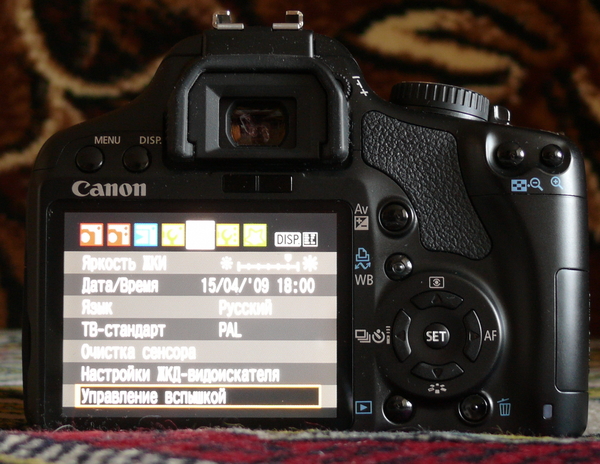 ..
..Страница 16
- Изображение
- Текст
16
16
1
2
3
4
Введение
Краткое
содержание
Загрузка
изображений
Параметры
камеры
Удаленная
съемка
Справочная
информация
Настройки
Алфавитный
указатель
Можно задать и применить к камере стили изображения, точно
так же, как и при непосредственной работе с камерой. Можно
изменить значения параметров [Резкость], [Контрастность],
[Насыщенность] и [Цветовой тон] каждого из стилей изображения
и зарегистрировать в камере максимум три собственных стиля
изображения в качестве пользовательских настроек.
Можно также зарегистрировать в камере в качестве
пользовательских настроек файлы стилей изображения,
загруженные с веб-сайта Canon или созданные с помощью
программы Picture Style Editor (программа создания файлов стиля
изображения) (далее PSE) и сохраненные в компьютере.
Для
регистрация
стилей изображения может занять некоторое время.
Выбор стиля изображения и применение
его к камере
1
Щелкните мышью на пункте [Стиль изображения].
➜
Открывается окно [Стиль изображения].
Задание стилей изображения и их применение к камере
1D Mk IV
7D
60D
600D
550D
1100D
2
Щелкните мышью на стиле изображения,
который требуется установить в камере.
➜
Настройка применяются к камере, и на экране вновь
отображается меню [Меню съемки].
Окно стиля изображения
●
[Авто] доступно для стилей изображения только с
.
600D
Введение Краткое содержание Загрузка изображений Параметры…
Страница 17
- Изображение
- Текст
17
17
1
2
3
4
Введение
Краткое
содержание
Загрузка
изображений
Параметры
камеры
Удаленная
съемка
Справочная
информация
Настройки
Алфавитный
указатель
Изменение настроек стиля изображения
и применение их к камере
Для стиля изображения можно задать собственные значения
параметров [Резкость], [Контрастность], [Насыщенность]
и [Цветовой тон] и применить их к камере, точно так же, как и при
непосредственной работе с камерой.
1
Щелкните на кнопке [Настройка].
➜
Появится диалоговое окно [Настройка].
2
Настройте каждый пункт при помощи указателя
на ползунке.
➜
При выборе для стиля изображения значения [Монохромное]
(стр. 16)
, отображаются списки [Эффект фильтра] и [Тонирование].
Положение курсора
Настройка по
умолчанию
Настройка
3
Щелкните мышью на кнопке [Вернуться].
➜
Настройки применяются к камере, и на экране вновь
отображается меню [Меню съемки].
Введение Краткое содержание Загрузка изображений Параметры…
Страница 18
- Изображение
- Текст
18
18
1
2
3
4
Введение
Краткое
содержание
Загрузка
изображений
Параметры
камеры
Удаленная
съемка
Справочная
информация
Настройки
Алфавитный
указатель
Применение к камере файлов стиля
изображения
В камере в качестве пользовательских настроек можно
зарегистрировать максимум три файла стиля изображения,
загруженных с веб-сайта Canon или созданных с помощью
программы PSE и сохраненных в компьютере.
1
Щелкните [Зарегистр. пользов. стиль].
➜
Появится диалоговое окно [Зарегистрированный файл стиля
изображения].
2
Выберите одну из вкладок [Пользов. 1] —
[Пользов. 3].
3
Щелкните мышью на кнопке [
].
➜
Открывается окно [Открыть].
4
Выберите файл стиля изображения и щелкните
мышью на кнопке [Открыть].
➜
Загружается файл стиля изображения.
Введение Краткое содержание Загрузка изображений Параметры…
Страница 19
- Изображение
- Текст
19
19
1
2
3
4
Введение
Краткое
содержание
Загрузка
изображений
Параметры
камеры
Удаленная
съемка
Справочная
информация
Настройки
Алфавитный
указатель
5
Щелкните мышью на кнопке [OK].
➜
Файл стиля изображения регистрируется в камере.
●
Файл стиля изображения — это расширение функции
стилей изображения. Подробную информацию о файлах
стилей изображения см. на веб-сайте компании Canon.
●
К камере возможно применить только файлы стиля
изображения с расширением «.PF2».
●
Подробные сведения по использованию программы PSE
см в «Picture Style Editor Инструкции по эксплуатации»
(электронное руководство в формате PDF).
Результаты настройки баланса белого, применяемого к
изображению, можно сохранить в компьютере как файл баланса
белого (с расширением “.WBD”). Файлы баланса белого,
сохраненные в компьютере, могут быть зарегистрированы в камере
в качестве пользовательского баланса белого
(стр. 20)
.
Начните с регистрации баланса белого в камере после его
настройки в окне [Окно удаленной съемки с визированием по
экрану] или в окне [Пробная съемка].
1
Щелкните мышью на кнопке [Пользовательский ББ].
➜
Открывается диалоговое окно [Настройки пользовательского
баланса белого].
Сохранение баланса белого в компьютере
1D Mk IV
1D Mk IV
Введение Краткое содержание Загрузка изображений Параметры…
Страница 20
- Изображение
- Текст
20
20
1
2
3
4
Введение
Краткое
содержание
Загрузка
изображений
Параметры
камеры
Удаленная
съемка
Справочная
информация
Настройки
Алфавитный
указатель
2
Выберите баланс белого, который требуется
сохранить в компьютере, затем щелкните мышью
на кнопке [Сохранить].
3
В открывшемся окне введите имя файла,
выберите папку для сохранения, затем щелкните
мышью на кнопке [Сохранить].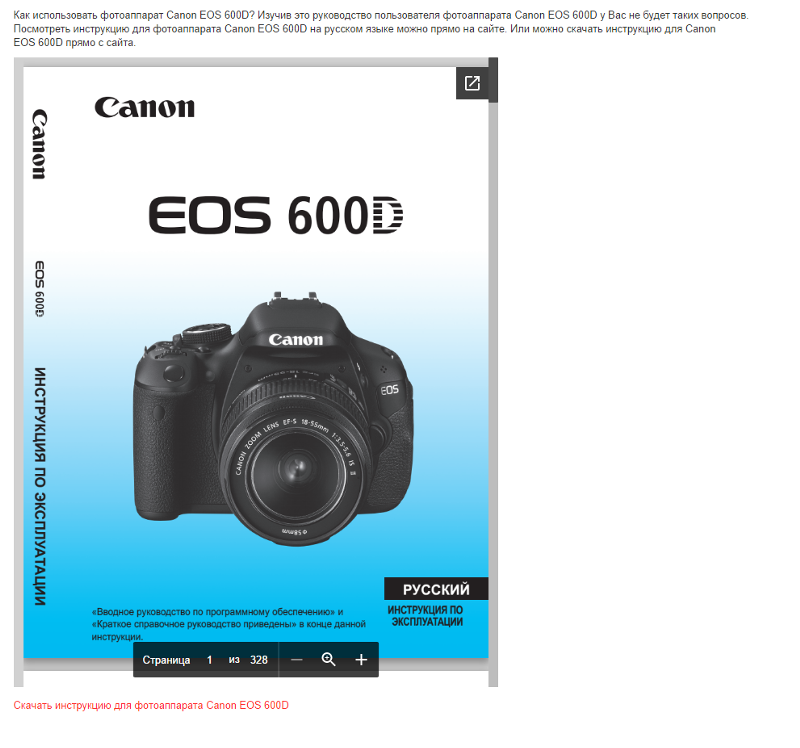
➜
Файл баланса белого сохраняется в компьютере.
Файлы баланса белого, созданные и сохраненные при настройке
изображения, могут быть зарегистрированы в камере в качестве
пользовательского баланса белого.
1
Щелкните мышью на кнопке [Пользовательский ББ].
➜
Открывается диалоговое окно [Настройки пользовательского
баланса белого].
2
Выберите пользовательский баланс белого,
который требуется зарегистрировать, затем
щелкните мышью на кнопке [Открыть].
➜
Открывается диалоговое окно [Открыть].
Регистрация в камере пользовательского баланса белого
1D Mk IV
Комментарии
Выделить → Я нашла инструкцию для своего фотоаппарата здесь! #manualza
Кликнуть →
Как настроить фотоаппарат canon 550d. Как настроить canon 550d
Содержание
AL FOCUS– следящая автофокусировка.
То есть, когда автоматика фотокамеры, пока нажата кнопка спуска, не прекращает автофокусировку. Таким образом, при серийной съемке, каждый кадр будет верно сфокусирован на объекте съемки.
Настройка фотоаппарата Canon 550D, 1100D, 600D, 650D и 700D
В первую очередь необходимо заметить, что настройки фотоаппаратов Canon, моделей 550D, 700D, 1100D, 600D и 650D почти идентичны, поэтому мы рассмотрим их в одной статье.
С чего следует начать настройку фотоаппарата?
В первую очередь, конечно, следует выбрать режим съемки. Если Вы выбираете какой-либо автоматический режим съемки (эти режимы часто называют «базовой зоной» — спорт, ночной, портрет, режим съемки пейзажа и т.п.), то прочие настройки Вам фактически даже и не потребуются! За Вас будет «думать» автоматика Вашего аппарата.
Конечно, можно на этом и успокоиться, но у зеркальных фотоаппаратов Canon есть и полуавтоматические режимы, и ручной режим съемки, которые часто также бывают очень полезны! О их использовании подробнее написано в статье о том, как фотографировать зеркалкой, если Вы с ней еще не ознакомились — то всячески рекомендую
При их использовании необходимо разбираться в таких настройках как выдержка и диафрагма, баланс белого цвета, чувствительность матрицы (им посвящены отдельные статьи, с которыми Вы можете ознакомиться, переходя по соответствующим ссылкам).
Настройка качества фото у фотоаппаратов Canon моделей 650D, 600D, 550D, 700D и 1100D
Одна из важнейших настроек фотоаппарата – это выбор формата и качества фотографии (настройка степени сжатия, размера снимка в пикселях и формата файла – Jpeg или RAW).
Для этого нужно нажать кнопку «меню» на аппарате и…
Я бы рекомендовал не экономить на качестве, и снимать в RAW (если Вы умеете работать с этим форматом) или в Jpg максимального размера и качества, иначе Вам будет сложнее редактировать фотографии в Фотошопе и могут быть трудности, особенно если Вы захотите распечатать фото большого размера! Если же фото Вам нужно исключительно для публикаций в соц сетях, и особо обрабатывать вы их не собираетесь, то подойдет съемка в формат Jpg.
Настройка автофокуса фотоаппаратов Canon
В режимах «базовой зоны» режим автофокуса также устанавливается автоматически, что не всегда удобно, ведь тогда фотоаппарат фокусируется на ближайшей к нему точке, а Вам, возможно, этого не захочется.
В других режимах (например, в режиме приоритета диафрагмы или в ручном режиме) очень важно правильно настроить автофокус, выбрать необходимую точку фокусировки или осознанно предоставить этот выбор «электронному мозгу» Вашего фотика. Делается это так:
Также важно выбрать, настроить подходящий режим автофокуса. О нем – иллюстрация ниже.
Больше об автофокусе и его режимах, а также о настройке автофокуса на других моделях фотоаппартов можно узнать по этой ссылке: автофокус, настройка режимов автофокуса, коррекция.
Если у Вас один из вышеназванных фотоаппаратов Canon (1100D, 550D, 600D, 650D и 700D), и есть вопрос по его настройке, но Вы не нашли ответа на свой вопрос в этой статье или по ссылкам приведенным выше, прошу оставить комментарий с вопросом! Постараюсь ответить!
Дизайн корпуса и качество сборки
У Canon EOS 600D характеристики во многом отражают спецификации EOS 550D, что справедливо и для корпуса. Спереди он просто выглядит немного большим, а на верхней панели единственными изменениями являются дизайн и функциональность диска режимов и добавление кнопки дисплея, место которой на задней панели заняла кнопка Info.
Колесико управления достаточно высокое, чтобы его можно было легко поворачивать, и новая текстура его боковой поверхности улучшает сцепление, но жаль, что его вращение ограничено. Это неудобно, утверждают покупатели, т. к. видеосъемка расположена в противоположном конце шкалы от всех творческих установок. По большей части, если пользователь склонен выбирать только творческие или сюжетные режимы Canon 600D, это не должно представлять слишком большую проблему.
Большинство других изменений касаются задней части камеры. Датчик глаз, который используется, чтобы помочь продлить время автономной работы, уступил место большому шарнирному ЖК-экрану, а панель управления и площадка для большого пальца стали меньше по той же причине.
Дисплей движется свободно относительно шарнира, хотя доступ к кнопкам меню и информации выше него может быть неудобным, когда монитор отклонен от корпуса фотоаппарата, потому что в большинстве случаев он преграждает к ним путь.
Несмотря на меньшие размеры углубления для большого пальца, их достаточно, если рука не больше среднего размера. Некоторые пользователи находят его слишком тесным.
Некоторые пользователи находят его слишком тесным.
Корпус сохраняет стиль 550D. Шасси изготовлено из нержавеющей стали и поликарбонатного покрытия, но чуть более матового. Однако ряд кнопок стал предметом незначительных эстетических изменений, а небольшие модификации размеров добавили немного больше места рукоятке камеры. Тем не менее захват по-прежнему кажется немного недостаточным даже для обладателей рук среднего размера. Из-за нехватки места кажется, что кончики пальцев упираются в корпус.
Для любителей съемки движущихся объектов рекомендуем однозначно использовать режим AL SERVO, сфокусировав движущейся объект, вы сможете сфотографировать его в движении пока палец находиться на спуске затвора. Вы сможете держать этот объект до того момента когда подберется идеальный кадр.
Общие настройки
Пользовательские настройки не имеют прямого отношения к процессу съемки, однако значительно его облегчают, подстраивая меню фотоаппарата под ваше удобство. Нажав кнопку Menu над экраном устройства, вы попадете в общие настройки.
Нажав кнопку Menu над экраном устройства, вы попадете в общие настройки.
Пройдитесь по всем пунктам в каждой вкладке. После того, как вы настроите русский язык, а сделать это можно во второй по счету вкладке, понять все остальное будет несложно, и с этой задачей вы легко справитесь. Гораздо интереснее узнать, как выполнять некоторые настройки непосредственно по самой съемке.
Выбор режима съемки
У Canon 550d имеется несколько автоматических и творческих режимов съемки. Автоматические: портрет, ночной портрет, пейзаж, спорт и макро, на то и автоматические, чтобы самостоятельно настраивать диафрагму, выдержку, светочувствительность и др.
Остальные же, творческие, нуждаются во вмешательстве со стороны фотографа. Например, режим A-DEP выполняет функцию автоэкспозиции, контролируя резкость изображения.
Режим Tv применяется в случае, когда нужно сделать фотографию с максимально длинной или короткой выдержкой. Av, наоборот, настроен на приоритет диафрагмы – контролирует количество поступающего света. Режим P, программный, дает возможность фотографу контролировать ISO и другие параметры, кроме диафрагмы и выдержки.
Режим P, программный, дает возможность фотографу контролировать ISO и другие параметры, кроме диафрагмы и выдержки.
Одна из наиболее глубоко спрятанных опций в меню вашей зеркалки – Цветовое пространство. По умолчанию в качестве цветового пространства задано sRGB, но если вы выберите Adobe RGB, то сможете захватывать более широкий цветовой диапазон. А это позволяет получить лучшие результаты при печати изображений.
Кнопка ISO.
С ее место расположением Мы разобрались, теперь поговорим о функциональной ее части. При ее нажатии на ЖК дисплее появляется «панель управления» светочувствительностью матрицы фотоаппарата. Теперь манипуляции можно производить как колесиком, так и кнопками на новипаде.
Экспобрикетинг.
Экспокоррекция тут выполняется по средствам манипулирования стрелками на новипаде, а эксповилка корректируется через манипулирования поворотным колесиком. В момент съемки, эксповилку можно изменить путем нажатия на кнопку +/–.
Следующей настройкой фотоаппарата будет форматирование карты памяти. Форматирование карты памяти удаляет всю заводскую информацию и чистит память карты. Если вы форматируете карту памяти через компьютер, то не забываем ставить в настройках форматирования FAT32, а не NTFS как делают многие.
Выбираем качество и размер изображения
В настройках фотоаппарат отвечающих за качество и изображение есть много всего разного. Для тех любителей фотографии, кто делает просто снимки, хватит качества “S1” с размером изображения 2592×1728 или “S2”с размерами 1920×1280, такие настройки изображения вполне достойны для обоев на широкоформатном мониторе.
Для тех кто печатает рекламные баннеры 3X6 метра нужны настройки фотоаппарата для съемки немного существенней, здесь вам нужно установить качество “L”, размер такого параметра уже будет 5184×3456 пикселей.
Не забываем дополнительно ставить и качество RAW (для обработки фотографии в программе Photoshop). Выставив в настройках фотоаппарата дополнительно качество RAW и качество S для обычной фотографии, вы убиваете двух зайцев. Во первых вы фотографируете понравившейся вам пейзаж и если вам нужно подправить баланс белого или другие настройки изображения, то RAW сделает это в Фотошопе без потери качества.
Выставив в настройках фотоаппарата дополнительно качество RAW и качество S для обычной фотографии, вы убиваете двух зайцев. Во первых вы фотографируете понравившейся вам пейзаж и если вам нужно подправить баланс белого или другие настройки изображения, то RAW сделает это в Фотошопе без потери качества.
Есть один минус при выставлении сразу двух настроек изображения в фотоаппарате одновременно. Большинство дешевых зеркальных фотокамер имеют очень слабый процессор, поэтому при выставлении двух параметров изображения, камера начинает тормозить и зависать. Поэтому не рекомендуем без особой надобности выставлять качество изображения RAW.
Также для получения правильной фотографии и построения кадра можно подключить режим сетки, если не помните или не знаете, зачем нужна сетка, то прочитайте нашу статью про правило 2/3.
Для Nikon настройки фотоаппарата аналогичные, только названия другие. Максимальное качество изображения здесь называется Large. Затем вам потребуется установить оптимальное качество изображения Highest JPEG или Fine JPEG или Extra Fine JPEG.
Следующая настройка фотоаппарата для съемки – баланс белого
Немаловажная настройка фотоаппарата – это баланс белого. Установка баланса белого в автоматическом режиме (AWB) дает прекрасные результаты для фотографов новичков в этом деле, поэтому устанавливаем на автоматический режим и забываем про баланс белого в настройках фотокамеры.
Для особо любопытных рекомендуем попробовать два режима баланса белого — это лампа дневного света или лампа накаливания. Два перечисленных режима дают интересный эффект баланса белого. Для профессионалов в фотографии, баланс белого регулируется уже в ручных настройках в зависимости от ситуации и регулируется только после нескольких пробных фотографий.
Основной момент, который следует знать о работе вспышки – это ее мощность. Очевидно, что светить с одной мощностью она не может, так как уровень освещения может быть разный. По этой причине вспышка работает в три этапа:
Выполните диоптрийную настройку видоискателя
Мы уже писали о настройке видоискателя в этой статье.
Настройка видоискателя с учётом особенностей вашего зрения позволит видеть снимаемую сцену более чётко. Для диоптрийной настройки используется небольшое колёсико в правом верхнем углу видоискателя. Вращайте его в одну или другую сторону бля подстройки оптики видоискателя.
ВАЖНО! При настройке видоискателя ориентируйтесь на чёткость цифр внутри видоискателя, а не на резкость сцены!
Установите цветовое пространство Adobe RGB
Одна из наиболее глубоко спрятанных опций в меню вашей зеркалки – Цветовое пространство. По умолчанию в качестве цветового пространства задано sRGB, но если вы выберите Adobe RGB, то сможете захватывать более широкий цветовой диапазон. А это позволяет получить лучшие результаты при печати изображений.
Руководство по работе с камерой Canon T3i | Canon EOS 600D Camera Guide
by Douglas Klostermann
Attila Kun
Canon T3i Experience — The Photo Photography Guide to Operation and Image Creation — это электронное руководство пользователя для Canon Rebel T3i / EOS 600D, которое поможет вам изучить функции , настройки и элементы управления этой усовершенствованной универсальной камеры. Это выходит за рамки руководства, чтобы объяснить не только как, но и когда и почему использовать функции, настройки и элементы управления в вашей фотографии.
Это выходит за рамки руководства, чтобы объяснить не только как, но и когда и почему использовать функции, настройки и элементы управления в вашей фотографии.
1
Научитесь быстро пользоваться T3i
Научитесь быстро и грамотно использовать Rebel T3i / EOS 600D для создания изображений того типа, которые вы хотите снимать. Canon T3i / 600D — это продвинутый инструмент, и в этом руководстве объясняется, как использовать его в полной мере. Возьмите под свой контроль камеру, процесс съемки и фотографии, которые вы создаете.
2
Настройки меню и пользовательские функции
Эта книга для мгновенной загрузки Canon T3i / 600D предназначена для тех, кто хочет получить больше от своей камеры и выйти за рамки автоматического и программного режимов и снимать в режимах Av и Tv. Чтобы начать работу, он включает пояснения и рекомендуемые настройки для всех настроек меню, настроек меню режима видеосъемки и настроек пользовательских функций T3i / 600D. В нем рассматриваются основные функции камеры dSLR и концепции экспозиции для тех, кто плохо знаком с цифровыми зеркальными фотокамерами, а также объясняются более сложные элементы управления и операции камеры, такие как использование различных режимов замера и компенсация экспозиции для правильной экспозиции каждого изображения, управление режимами автофокусировки и точками фокусировки для четкая фокусировка на неподвижных или движущихся объектах и использование впечатляющей глубины резкости для профессионально выглядящих фотографий.
3
Процесс съемки
Canon T3i Experience не только охватывает различные настройки, функции и элементы управления Canon Rebel T3i / EOS 600D, но также объясняет, когда и зачем их использовать для съемки. В нем описываются все настройки меню T3i / 600D и настройки пользовательских функций, а также рекомендуемые настройки для быстрого начала работы, включая настройки меню режима видеосъемки. Обратите внимание, что в нем основное внимание уделяется фотосъемке, а не видео, за исключением краткого введения в меню и настройки видео, которое поможет вам начать работу. Разделы включают:
Настройка Rebel T3i / EOS 600D — все настройки меню и пользовательских функций для T3i/600D, включая меню режима видео, с краткими описаниями и рекомендуемыми настройками для практического повседневного использования. Настройте и настройте расширенные функции T3i/600D, чтобы они наилучшим образом соответствовали тому, как вы фотографируете.
Режимы автоматической фокусировки и режимы протяжки – Чем они отличаются, как и когда их использовать для получения четких изображений как неподвижных, так и движущихся объектов. Также как и когда использовать блокировку фокуса и фокусировку с помощью кнопки «назад».
Также как и когда использовать блокировку фокуса и фокусировку с помощью кнопки «назад».
Режимы замера экспозиции Canon T3i / 600D — Чем они отличаются, как и когда их использовать для правильной экспозиции в любой ситуации. Также как использовать блокировку экспозиции.
Процесс фотосъемки — Описательное руководство по использованию настроек и элементов управления, которые вы только что узнали для фотосъемки.
Это цифровое полевое руководство по Canon Rebel T3i / EOS 600D представляет собой 85-страничный иллюстрированный документ в формате PDF, основанный на информации, содержащейся в руководстве к T3i / 600D, и поможет освоить свою цифровую зеркальную фотокамеру и научиться пользоваться камерой Canon. T3i/600D на полную мощность!
Предварительный просмотр этой электронной книги, просмотрев несколько образцов страниц. Это даст вам хорошее представление о том, чего ожидать при покупке.
?
В каком формате находится эта электронная книга?
Canon T3i / 600D Experience — это загружаемый PDF-файл, который можно просматривать на различных устройствах — ноутбуках и настольных компьютерах, устройствах iPhone или Android, iPad и других планшетах.
Для пользователей iPad: вы можете загрузить эту электронную книгу (или любой документ в формате pdf) непосредственно в iBooks, что позволит вам получить к ней доступ в любое время. Щелкните здесь, чтобы получить очень удобное руководство, в котором показано, как именно поместить эту книгу в приложение iBooks.
Эту электронную книгу можно найти здесь: Canon T3i / 600D Experience — Руководство по фотосъемке и созданию изображений
Цена электронной книги Canon T3i Experience Дугласа Клостерманна основатель и главный редактор Exposure Guide. Он заядлый фотограф, графический дизайнер, ди-джей в спальне и преданный поклонник Mac. Аттила получил свою первую зеркальную камеру Canon 10D еще в 2003 году, и с тех пор он увлекся фотографией.
Canon EOS 600D — EOS Digital SLR and Compact System Cameras
EOS Digital SLR and Compact System Cameras
See new model
Back to top
Back to top
- Overview
- Specification
- Ratings & Reviews
- Support
LeftRight
EOS 600D
Благодаря лучшему в своем классе разрешению 18 мегапикселей, удобному дизайну и полному семейству объективов и аксессуаров EOS в вашем распоряжении, EOS 600D не позволит ничему помешать вам фотография.
Преимущества
- 18-мегапикселя CMOS Sensor
- Сцена интеллектуальная автоматическая режим
- Full-HD EOS Movie
- на экране. Экран с диагональю 7,7 см (3,0 дюйма) и разрешением 1040 тыс. точек с переменным углом наклона
- Фильтры Basic+ и Creative
- Встроенное беспроводное управление вспышкой
Подробные характеристики
Узнайте больше о Canon EOS 600D
18-мегапиксельная CMOS-матрица формата APS-C
18-мегапиксельная CMOS-матрица формата APS-C позволяет получать изображения с высокой детализацией и четкостью. Такое высокое разрешение позволяет отпечатывать большие размеры и гибко обрезать изображения для альтернативных композиций.
Чувствительность ISO 100–6400
Диапазон чувствительности ISO 100–6400 с возможностью расширения до ISO 12 800 позволяет вести высококачественную съемку с рук в условиях низкой освещенности без использования вспышки.
14-битная обработка изображений
В основе Canon EOS 600D лежит 14-битный процессор обработки изображений DIGIC 4, который обеспечивает исключительную цветопередачу, плавную градацию тонов и жесткий контроль над шумом.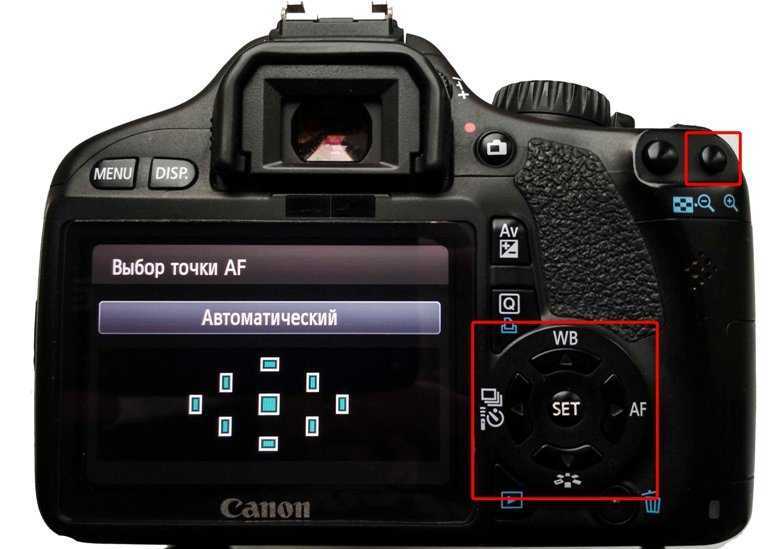
Интеллектуальный автоматический режим сцены
Интеллектуальный автоматический режим сцены подробно анализирует каждую сцену и выбирает правильные настройки камеры каждый раз, позволяя вам сосредоточиться на том, что важно — на вашей фотографии.
Экранное руководство по функциям
Экранное руководство по функциям камеры EOS 600D содержит описание многих функций камеры, а также советы по их использованию.
Full-HD EOS Movie
Снимайте видео в формате Full HD с ручным управлением частотой кадров, экспозицией и звуком. Технология Video Snapshot позволяет объединять короткие клипы продолжительностью 2, 4 или 8 секунд в один файл фильма, чтобы кадры выглядели так, как будто они были отредактированы профессионалами, а цифровое масштабирование видео обеспечивает 3-10-кратное увеличение.
9-точечная широкозонная автофокусировка и замер iFCL
Девять точек автофокусировки, в том числе одна центральная крестообразная матрица, распределены по кадру для быстрой и точной фокусировки даже на объектах, расположенных не в центре. 63-зонный замер iFCL обеспечивает точную экспозицию раз за разом.
63-зонный замер iFCL обеспечивает точную экспозицию раз за разом.
Экран 7,7 см (3,0 дюйма) с переменным углом наклона и разрешением 1040 000 точек
Снимайте с уникальных ракурсов на ЖК-экране Clear View с диагональю 7,7 см (3,0 дюйма) и соотношением сторон 3:2, содержащем 1 040 000 точек для повышения четкости.
Basic+
Технология Basic+ позволяет фотографам настраивать основные автоматические настройки в соответствии с условиями освещения или окружающей средой.
Эффекты творческого фильтра
Эффекты творческого фильтра могут быть применены к файлам Raw и JPEG после захвата, включая имитации «Игрушечная камера», «Мягкий фокус», «Миниатюра», «Зернистый черно-белый» и «Рыбий глаз».
Встроенное беспроводное управление вспышкой
Встроенный беспроводной контроллер вспышки Speedlite и технология Easy Wireless позволяют использовать вспышку TTL вне камеры без дополнительных аксессуаров.
Используйте со всеми объективами EF и EF-S
EOS 600D поддерживается полной системой: вспышками, дистанционным спуском и более чем 60 объективами, которым доверяют профессиональные фотографы во всем мире.

 То есть, когда автоматика фотокамеры, пока нажата кнопка спуска, не прекращает автофокусировку. Таким образом, при серийной съемке, каждый кадр будет верно сфокусирован на объекте съемки.
То есть, когда автоматика фотокамеры, пока нажата кнопка спуска, не прекращает автофокусировку. Таким образом, при серийной съемке, каждый кадр будет верно сфокусирован на объекте съемки.